Anaconda安装、虚拟环境配置及其应用
本文旨在介绍Anaconda环境的安装,并进行必要的基本设置,来配置各种安装包下载的国内镜像源;自定义用户虚拟环境的安装位置。最后,简要介绍一下Python开发中“三大神器”(ipython、jupyter notebook和pycharm)和虚拟环境的配合使用。
1. Anaconda简介
Anaconda包括Conda、Python以及一大堆安装好的工具包,比如:numpy、pandas等。因此安装Anaconda的好处主要为以下几点:
1)包含conda:conda是一个环境管理器,其功能依靠conda包来实现,该环境管理器与pip类似,那有童鞋会问了:我能通过pip装conda包达到conda环境管理器一样的功能吗?答案是不能,conda包的实现离不开conda环境管理器。
2)安装大量工具包:Anaconda会自动安装一个基本的python,该python的版本Anaconda的版本有关。该python下已经装好了一大堆工具包,这对于科学分析计算是一大便利,你愿意费时耗力使用pip一个个包去装吗?
3)可以创建使用和管理多个不同的Python版本:比如想要新建一个新框架或者使用不同于Anoconda装的基本Python版本,Anoconda就可以实现同时多个python版本的管理。
2. Anaconda安装及环境设置
2.1 Anaconda的下载和安装
你可以根据你的操作系统是32位还是64位选择对应的版本到官网下载,如果官网下载速度不够快的话,还可以到清华大学镜像站下载。
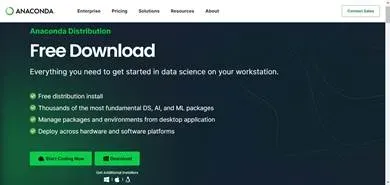
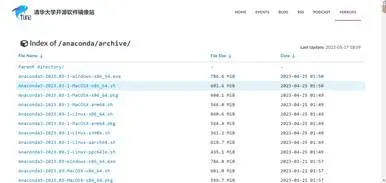
下载安装包以后,直接双击就可以进行安装。这个过程比较简单,就不截图说明了。
2.2环境配置
笔者的Anaconda安装在(D:\ProgramData)目录下。
 为了保证在Windows的shell窗口可以使用Anaconda的各种命令,因此,先要进行环境配置。
为了保证在Windows的shell窗口可以使用Anaconda的各种命令,因此,先要进行环境配置。
1. 打开控制面板,进入所有控制面板项,再进入系统,选择高级系统设置。
-
进入高级,点击环境变量。
-
在用户变量区域内选择“新建”,建立“ANACONDA_HOME”,“变量值”是安装Anaconda的目录;依照下图顺序;
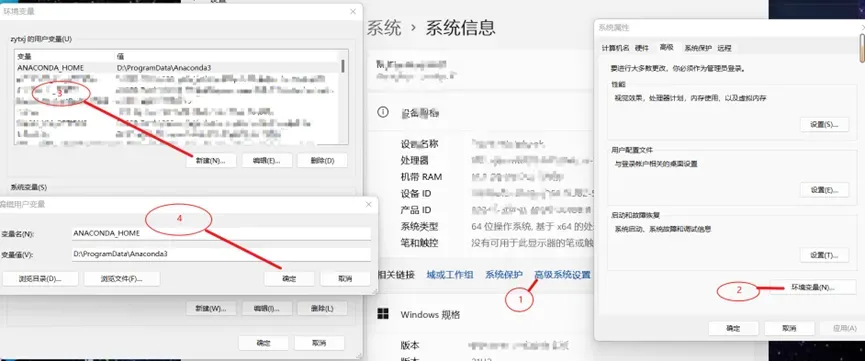
-
在用户变量区域内选择 Path ,双击。
-
点击新建。
![[外链图片转存失败,源站可能有防盗链机制,建议将图片保存下来直接上传(img-6qV0imgU-1684341959117)(E:\000-inbox\010-Learning-Space\012-学习笔记\012.300-学习笔记\Anaconda安装及虚拟环境配置.assets\clip_image011.jpg)]](https://aitechtogether.com/wp-content/uploads_new/2023/11/123e13b8-d8c9-4b2a-b773-76631f7296ab.webp)
6. 依次添加以下内容。
%ANACONDA_HOME%
%ANACONDA_HOME%\Scripts
%ANACONDA_HOME%\Library\bin
%ANACONDA_HOME%\Library\mingw-w64\bin
启动CMD运行命令窗口,执行conda -V进行测试,出现如下结果,就说明安装成功。
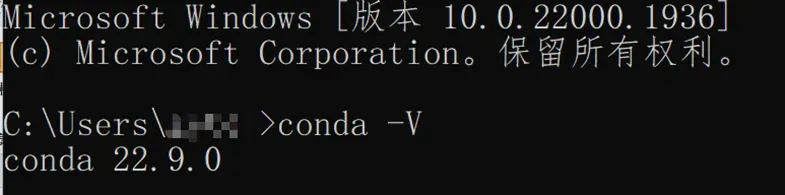
**3.**自定义虚拟环境配置
在使用Python进行开发的过程中,需要下载大量的安装包,但是由于下载网站都在境外,因此,往往安装速度会非常缓慢和不稳定,因此,需要把镜像源改成国内的网站。同时,按照Anaconda系统的默认配置,所有用户新建的虚拟环境和安装包都会自动安装在C盘的User目录下,很容易导致空间被占用。因此,需要进行以下的安装配置。
3.1 改写配置文件
使用命令行的方式,可以改写配置,但是,不如直接改写配置文件更为直接方便。
配置文件的位置如下图

此处的“Username”代表每个人不同的用户名。
在此目录下,找到“.condarc”文件,注意文件名最前面是有个“.”的。然后,用编辑器打开此文件。在文件中增加如下内容:
channels:
- https://mirrors.tuna.tsinghua.edu.cn/anaconda/pkgs/free/
- https://mirrors.tuna.tsinghua.edu.cn/anaconda/pkgs/main/
- https://mirrors.tuna.tsinghua.edu.cn/anaconda/cloud/conda-forge/
- defaults
envs_dirs:
- E:\Anaconda3\venv
结果如下图
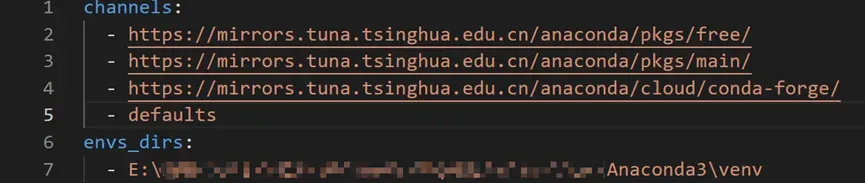
前面三个网络地址是国内的Python镜像源的地址,最下面的那个目录是今后Anaconda安装虚拟环境的位置。
3.2 查看Anaconda配置项目
打开CMD命令窗口,执行
Conda info
在执行结果中查找可以发现以下内容:

![]()
至此,说明自定义的虚拟环境配置完成。可以根据不同的项目建立不同的虚拟环境,然后,会依照项目的名称进行存储。
4.虚拟环境的建立和使用
4.1 建立虚拟环境
Anaconda可以为每个项目建立相互隔离的虚拟环境,不仅项目之间的安装包可以依据需要完全不同,就连Python的版本也可以不同,而且和Anaconda本身所带的Python版本无关。笔者的Anaconda的版本是3.9,可以建立一个3.10的虚拟环境。
首先,打开CMD窗口,然后,使用如下命令:
conda create -n py_fluent python=3.10
其中,“py_fluent”是虚拟环境的名字,“python=3.10”指定Python解释器的版本。这两个参数都是必须的。Python版本如果不指定的话,建立的虚拟环境就会和Anaconda使用同一个目录,那么以后安装的所有安装包就会自动安装在Anaconda的安装目录下,而不会安装在用户定义的虚拟环境的目录下。这一点要特别注意。
这个命令执行以后,就会出现以下提示
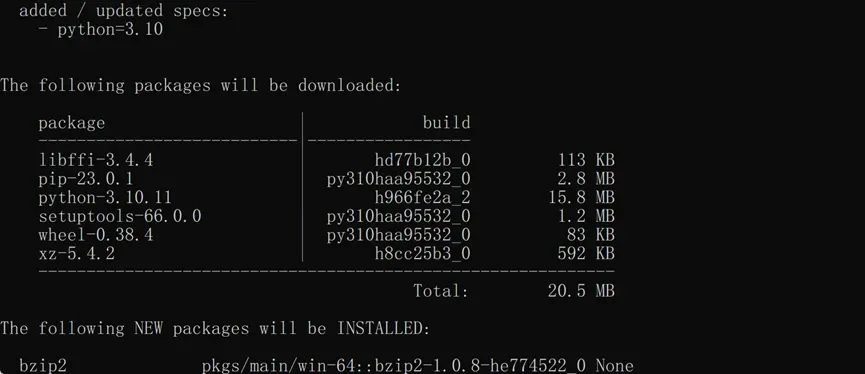
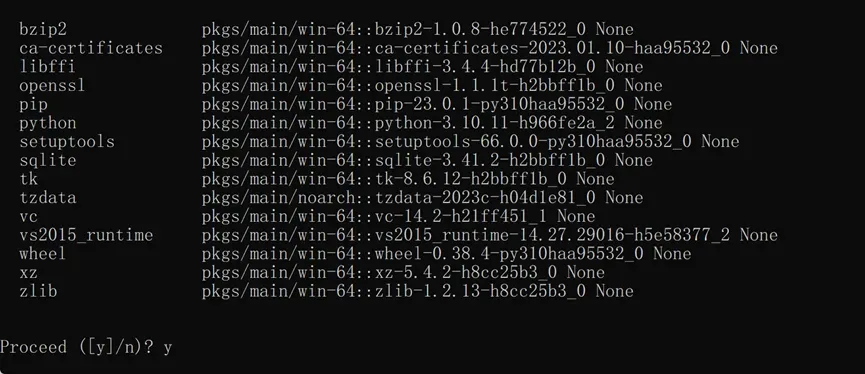
输入“y”以后,系统会自动完成虚拟环境的搭建,然后,出现以下提示。
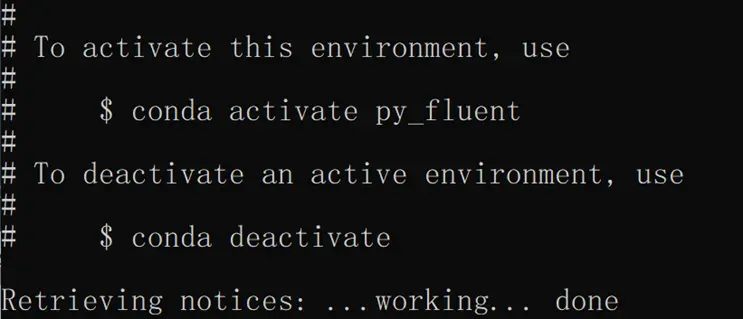
至此,表示环境搭建完成。
4.2 环境使用
按照上图的提示,激活(activate)环境,以后所有的安装包都会被安装在此虚拟环境中。例如,
pip install ipython
就会安装与此虚拟环境Python解释器版本一直的ipython。同样,还可以安装jupyter notebook。
pip install jupyter notebook
至此,在pycharm中可以看到虚拟环境中的解释器,
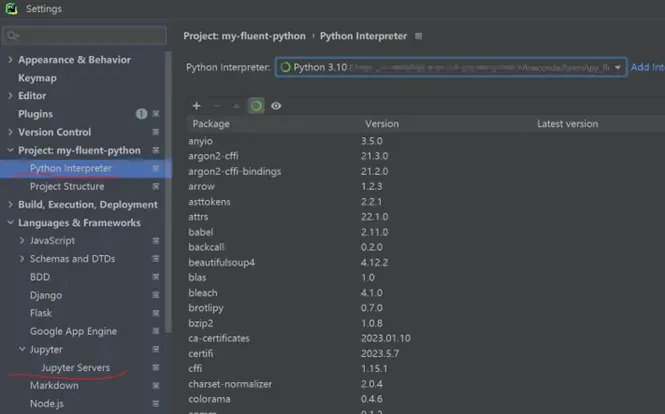
至此,ipython、Jupyter Notebook和pycharm都可以来管理这个虚拟项目。
文章出处登录后可见!
